Windows 10 Karanlık Modunda Karşılaşılan Sorunlar? İşte Düzeltmeler!
Yayınlanan: 2020-02-25Win 10 karanlık modu, sağlığınızdan sisteminizin pil ömrüne kadar birçok avantaj sağladı. Ancak okuyucularımıza göre, Windows dosya gezgininin karanlık temasında bir aksaklık var. Bazen, Windows karanlık modu gezgine tam olarak uygulanmaz ve açılır menülerin ve metnin beyaz görünmesine neden olur.
Ama paniğe gerek yok! Windows 10 karanlık tema sorunlarıyla başa çıkmanız için en iyi çözümler bizde.
Ayrıca Okuyun: Karanlık Mod: Çoğu İşletim Sisteminde Nasıl Kullanılır
Windows 10 Karanlık Moduyla Başa Çıkmanın En İyi Yöntemleri
Yöntem 1 - Windows'un En Son Güncellemelerini Kontrol Edin
Windows karanlık teması , güncel olmayan bir Windows ile çalışmaz. Bu nedenle, sisteminizin en son Windows güncellemeleriyle güncel olduğundan emin olun. Windows Run Box'ı başlatmak için Windows güncellemesini Win tuşu ve R aracılığıyla da kontrol edebilirsiniz. Şimdi “Winver” girin. İletişim kutusunda, Windows sürümünü alacaksınız. Sürümü 1909 olarak görünüyorsa güncellenir, değilse yeni güncellemeleri yükler.
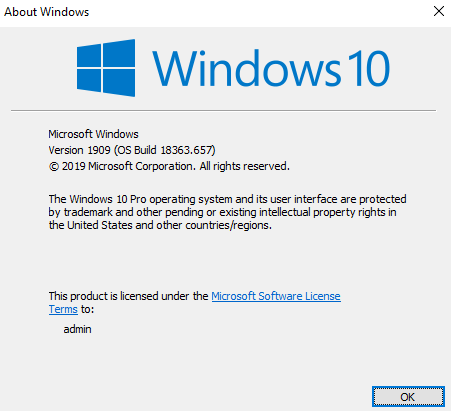
Windows'un en son güncellemelerini kontrol etme yöntemleri aşağıdadır.
- Windows ayarlarını başlatmak için Win logo tuşuna ve I tuşuna basın.
- Burada, Güncelleme ve Güvenlik üzerine dokunun ve sağ bölmede, Windows güncellemesini kontrol etme seçeneği vardır, devam etmek için üzerine dokunun.

- Şimdi Windows en son güncellemeleri taramaya başlayacak ve daha sonra bunları sizin için yükleyecektir.
En son Windows güncellemesini bu şekilde yükleyebilir ve Windows gezgini karanlık mod sorunlarından kurtulabilirsiniz.
Ayrıca Okuyun: Windows 10 Güncellemeleri Nasıl Kaldırılır
Yöntem 2 - SFC ve DISM Taramasını Çalıştırın
SFC, sisteminizde hasarlı veya bozuk dosya kalmamasını sağlayan bir Sistem Dosyası Denetleyicisidir. Ek olarak, DISM, Windows görüntülerine ve sanal sabit diske hizmet sunmaya yardımcı olan Dağıtım Görüntüsü Hizmeti ve Yönetimi anlamına gelir.
Her iki taramayı da Komut İstemi'nde komutlar aracılığıyla gerçekleştireceğiz. Devam etmek için yöntemler aşağıdadır.
- Cortana Arama'da Komut İstemi'ni arayın ve yönetici olarak çalıştırın.

- Şimdi “sfc /scannow” girin ve enter tuşuna basın.

- Doğrulama tamamlandıktan sonra, Windows Gezgini karanlık temasının hala orada olup olmadığını kontrol edin.
Bu SFS bu sorunu çözmenize yardımcı olmazsa, DISM komutuyla deneyebilirsiniz. İzlenecek adımlar aşağıdadır:
- Yönetici haklarıyla komut istemini yeniden başlatın (Yukarıdaki Yöntemde Yaptığınız Gibi)
- “DISM.exe /Online /Cleanup-image /Scanhealth” girin ve işlemin tamamlanmasına izin verin.

- Tekrar “DISM.exe /Online /Cleanup-image /Restorehealth” komutunu girin.

İşlem tamamlandıktan sonra, Windows 10 karanlık modundaki aksaklıkların orada olup olmadığını kontrol edin veya çözülsün.
Yöntem 3 - Kayıtları El İle Değiştirin
Bu yöntemde, Windows 10 dosya gezgini karanlık temasını çözmek için Windows kayıtlarını manuel olarak düzenleyeceğiz. Bu yöntem, Windows Kayıt Aracı aracılığıyla yapılacaktır. Devam etmeniz gereken adımlar aşağıdadır.
Not- Veri kaybedebileceğiniz manuel yöntemle devam ettiğimiz için Sistem dosyasının yedeğini almanız yararlıdır. Bunun için ekli blogun altına başvurabilirsiniz.
Windows 10'da Kayıt Defteri Nasıl Yedeklenir
- Win tuşu + R'ye birlikte basarak çalıştırma kutusunu başlatın.
- Girin, “regedit” ve enter tuşuna basın.


- “HKEY_CURRENT_USER\Software\Microsoft\Windows\CurrentVersion\Themes\Personalize” adres çubuğuna aşağıdaki yolu girin

- Gördüğünüz gibi “AppUseLightTheme” seçeneği var, üzerine sağ tıklayın ve “Değiştir”e dokunun.
- Değer Verisine 0 girin ve Tamam'a dokunun. Aşağıdaki resme bakın.

- Şimdi, önce Dosya'ya ve ardından Çıkış'a tıklayarak Windows Kayıt Defteri Düzenleyicisi'nden çıkın.
Artık dosya gezgini karanlık temasının orada olup olmadığını kontrol edebilirsiniz.
Ayrıca Okuyun: PC ve Android'de Google Chrome Karanlık Mod Teması Nasıl Alınır
Yöntem 4- Windows Varsayılan Temasını Değiştir
Bu nedenle Windows en iyisidir çünkü bize özelleştirmek için birçok seçenek sunar ve şimdi Windows 10 karanlık modu pastanın üzerine krema gibidir. Bu temaların hepsinin kendi renk paleti vardır, ancak Windows 10 dosya gezgini karanlık temasına da müdahale edebilir. Bu nedenle, varsayılan bir temayla geçiş yapmak ve ardından Windows 10 karanlık temasını uygulamak önemlidir.
- Win tuşuna ve I'e birlikte basarak Windows Ayarlarına gidin.
- Kişiselleştirme üzerine dokunun. Sol tarafta bir Tema seçeneği var, devam etmek için üzerine dokunun.
- Şimdi varsayılan Windows temasını seçin.
Win 10 karanlık modunu tekrar etkinleştirebilir ve Windows Gezgini karanlık tema aksaklığı ile kontrol edebilirsiniz.
Yöntem 5- Yeni Kullanıcı Hesabı Oluştur/ Giriş Yap ve Çıkış Yap
Bu yöntemde yeni bir kullanıcı hesabı oluşturmayı deneyeceğiz, bozuk hesap nedeniyle Windows explorer karanlık modu çalışmayacaktır. Deneyebileceğiniz adımlar aşağıdadır:
- Windows Ayarları'nı başlatın ve ardından Hesaplar'a dokunun.
- Sol taraftaki bölmede, Aile ve diğer kişiler seçeneği vardır, devam etmek için üzerine dokunun.

- Sağ taraftaki bölmeye bakın, “Bu Bilgisayara Başka Birini Ekle” seçeneğine dokunun.
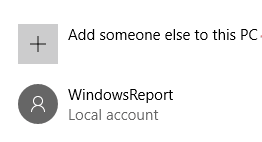
- Burada, Bu kişinin oturum açma bilgilerine sahip değilim'e ve ardından Microsoft hesabı olmayan bir kullanıcı ekle'ye dokunun.
Yeni bir hesap oluşturma işlemi tamamlandığında, Windows karanlık temasının artık gezgininizde çalıştığını kontrol edin.
Hala çalışmıyorsa, Windows oturum açma hesabıyla ilgili bir sorun olabilir . Bunun için en iyi çözüm, çıkış yapmak ve ardından kullanıcı hesabımızla giriş yapmaktır. Başlat simgesine ve ardından profil resminize tıklayın. Aşağıdaki resimde gösterildiği gibi “Çıkış”ı seçin.
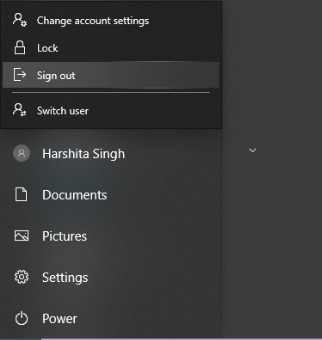
Hesabınıza tekrar giriş yapın ve Windows 10 karanlık temasının artık sisteminizde olup olmadığını kontrol edin.
Windows 10 Karanlık Modunuz Etkinleşiyor mu?
Görünümü ve onu özelleştirmek için bir renk paletimiz olduğu için Windows 10 karanlık temasının en iyisi olduğunu anlıyoruz. Windows karanlık teması, göz sağlığınızı ve Sistemin pil ömrünü içeren kendi avantajlarına sahiptir.
Şimdi, Windows 10 dosya gezgini karanlık tema hatalarını bahsettiğimiz yöntemlerle kolayca çözebileceğinizi umuyoruz. Windows 10 karanlık temasıyla ilgili daha iyi bir yolunuz varsa veya Windows Gezgini karanlık temasıyla başa çıkmak için başka bir düzeltme kullandıysanız, aşağıdaki yorum bölümünde bize bildirin.
Dinliyoruz!
Umarım bu makaleyi beğenirsiniz ve sosyal medya platformlarımıza abone değilseniz hemen abone olun. Bu blogu arkadaşlarınız ve ailenizle paylaşmayı unutmayın! Evet, görüşmeye açığız.
